Confección declaraciones autoliquidativas en ATV Fuera de línea v2
Summary
TLDREl video ofrece una guía detallada sobre cómo utilizar la plataforma de la Administración Tributaria Virtual (ATV) para completar y presentar declaraciones tributarias fuera de línea. Se explica el proceso de acceso a ATV, descarga de formularios, llenado de declaraciones, generación de archivos XML y la carga final de la declaración en el sistema. Además, se destaca la importancia de seguir los formatos requeridos y la validación de la información antes de la presentación.
Takeaways
- 😀 La Dirección General de Tributación ofrece formularios fuera de línea para facilitar la presentación de declaraciones tributarias.
- 🔗 Para acceder a estos formularios, se debe ingresar a la página oficial del Ministerio de Hacienda a través de www.haciendabogota.gov.co.
- 📋 Los formularios fuera de línea se pueden descargar en formato Excel y se proporcionan manuales de llenado para facilitar el proceso.
- 📈 El modelo 104 corresponde a la declaración por al impuesto general sobre las ventas, mientras que el modelo 105 es para el régimen de tributación simplificada.
- ⚠️ A partir de julio de 2019, el modelo 104 y 105 dejaron de aplicarse para el impuesto sobre el valor agregado (IVA).
- 💾 Una vez completado el formulario, se debe generar un archivo XML con el nombre proporcionado por el sistema para su posterior carga.
- 🔑 Para cargar la declaración en la Administración Tributaria Virtual (ATV), se requiere el usuario de ingreso AT, que incluye número de identificación y la tarjeta inteligente virtual.
- 📁 Se debe seleccionar el formulario de interés y el periodo correspondiente en la plataforma de ATV para cargar el archivo XML.
- 🔍 Es importante revisar los montos y datos registrados en el formulario antes de validar y presentar la declaración.
- 📑 Una vez presentada la declaración, se pueden descargar el acuse de recibo y el detalle de la declaración para su archivo y referencia.
Q & A
¿Qué es la Administración Tributaria Virtual (ATV) y cómo se puede acceder a ella?
-La Administración Tributaria Virtual (ATV) es una plataforma que permite a los contribuyentes realizar diversas actividades tributarias en línea. Se puede acceder a ATV a través de la página oficial del Ministerio de Hacienda en www.haciendabogota.gov.co, siguiendo la dirección https://atv.hacienda.gov.co/ATV/Inicio.aspx.
¿Cuál es el propósito de los formularios fuera de línea en ATV?
-Los formularios fuera de línea en ATV son una opción para que los contribuyentes puedan completar declaraciones tributarias sin conexión a internet, que luego se cargan y presentan a través del portal privado del contribuyente en ATV.
¿Qué formularios de declaraciones cuentan con la modalidad fuera de línea en ATV?
-Entre los formularios de declaraciones que cuentan con la modalidad fuera de línea en ATV se encuentran el modelo 104 (Declaración por al Impuesto General sobre las Ventas) y el modelo 105 (Régimen de Tributación Simplificada), aunque este último dejó de aplicarse a partir de julio de 2019.
¿Cómo se descarga un formulario fuera de línea para una declaración tributaria en ATV?
-Para descargar un formulario fuera de línea, se hace clic en 'Descarga hoja de cálculo' al final del formulario de interés o se ingresa a la Biblioteca en ATV, se selecciona 'Descargas' y se hace clic con el botón derecho del mouse sobre el archivo para extraerlo.
¿Qué formato tienen los formularios fuera de línea y cómo se completan?
-Los formularios fuera de línea están en formato Excel y se completan en el equipo informático del contribuyente. Se dispone de un manual para el llenado de la declaración que también se puede descargar para facilitar el proceso.
¿Qué se debe hacer después de completar un formulario fuera de línea en ATV?
-Después de completar un formulario fuera de línea, se debe hacer clic en 'Generar archivo XML' y guardarlo con el nombre que se genera automáticamente. Es importante seleccionar una ubicación de fácil acceso para facilitar la carga en ATV.
¿Cómo se carga un archivo XML generado a partir de un formulario fuera de línea en ATV?
-Para cargar un archivo XML en ATV, se necesita el usuario de ingreso ATV, que se compone por el número de identificación, la contraseña y la tarjeta inteligente virtual. Luego, se selecciona la opción 'Presentar declaración de impuestos', se elige el formulario y el periodo correspondiente, y se sube el archivo XML.
¿Qué se debe hacer una vez que se ha cargado el archivo XML en ATV?
-Una vez cargado el archivo XML, se debe revisar el formulario de la declaración con los datos registrados en el Excel, verificar los montos y, si todo está correcto, hacer clic en 'Validar' y luego en 'Presentar' para finalizar la presentación de la declaración.
¿Qué opciones se tienen después de presentar una declaración en ATV?
-Después de presentar una declaración en ATV, se pueden descargar el acuse de recibo y el detalle de la declaración, lo que permite al contribuyente tener una representación gráfica del recibo y la declaración para imprimir y guardar en su equipo.
¿Qué es la tarjeta inteligente virtual y cómo se relaciona con el ingreso a ATV?
-La tarjeta inteligente virtual es un elemento de seguridad que se utiliza para el ingreso a ATV. Es necesaria para identificar al usuario y garantizar la seguridad de las transacciones. Se relaciona con el ingreso a ATV ya que es una de las credenciales requeridas para autenticar al usuario.
Outlines

このセクションは有料ユーザー限定です。 アクセスするには、アップグレードをお願いします。
今すぐアップグレードMindmap

このセクションは有料ユーザー限定です。 アクセスするには、アップグレードをお願いします。
今すぐアップグレードKeywords

このセクションは有料ユーザー限定です。 アクセスするには、アップグレードをお願いします。
今すぐアップグレードHighlights

このセクションは有料ユーザー限定です。 アクセスするには、アップグレードをお願いします。
今すぐアップグレードTranscripts

このセクションは有料ユーザー限定です。 アクセスするには、アップグレードをお願いします。
今すぐアップグレード関連動画をさらに表示

Confección declaraciones autoliquidativas en ATV En línea v2
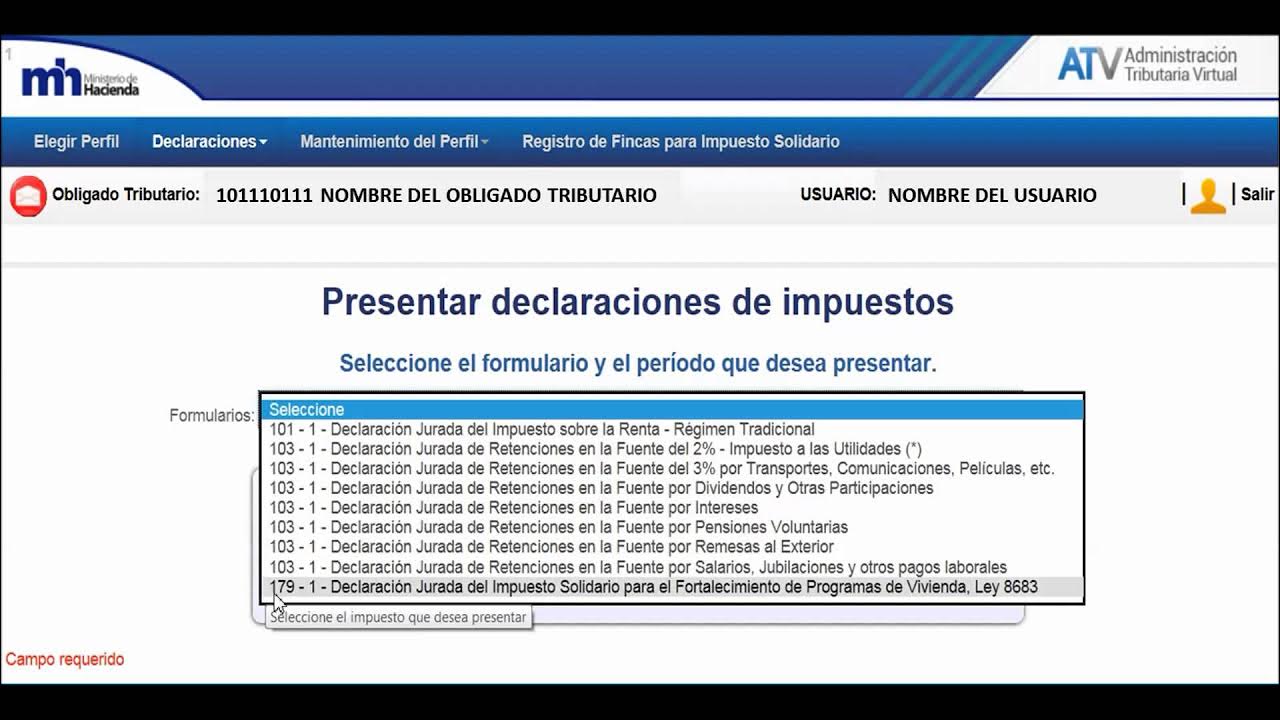
Tutorial Impuesto Solidario Registro de finca, confección, presentación y pago ISO

Declara Fácil - Tutorial Web - IGV Renta 621
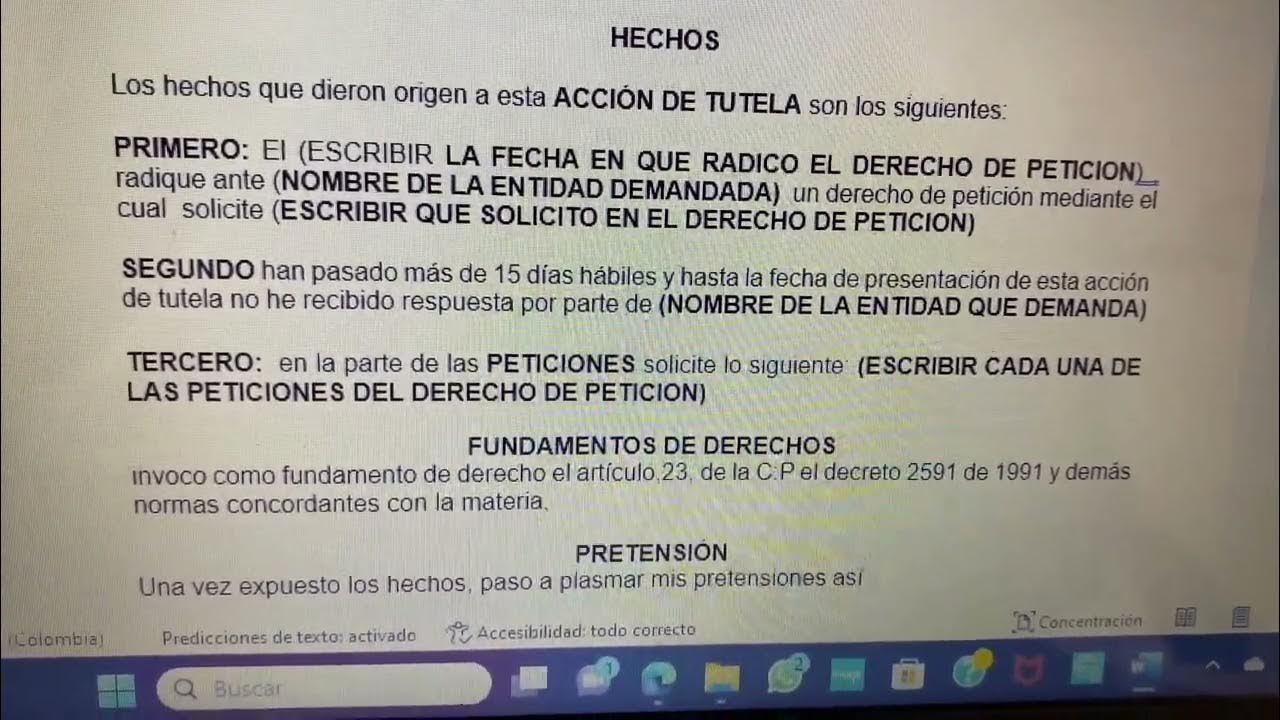
CÓMO HACER UNA TUTELA POR NO CONTESTAR UN DERECHO DE PETICION
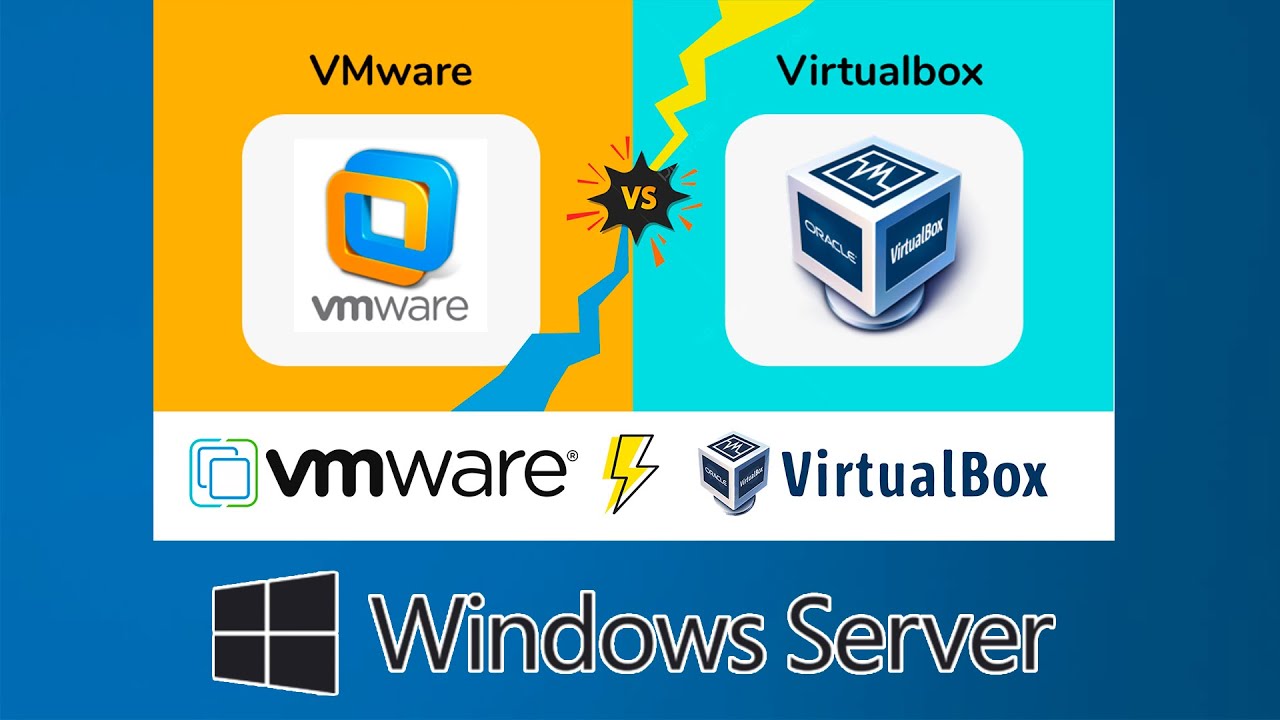
Instalación de Windows Server 2022 en VMware Workstation y VirtualBox | Paso a Paso
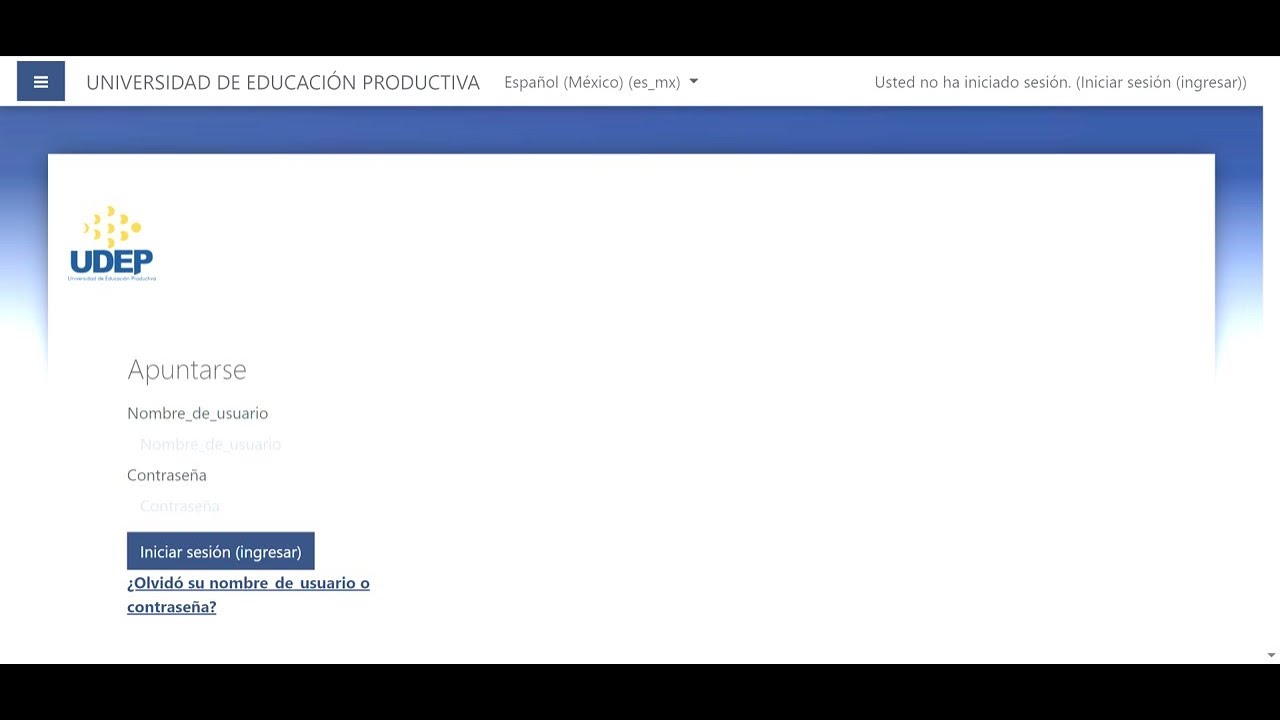
Uso de la plataforma UDEP y correo Institucional
5.0 / 5 (0 votes)
